iOS 14/13.7でのWhatsAppの問題と修正[トップ7]
WhatsAppは、世界最大のソーシャルメッセージングアプリの1.5つであり、すでに15億人以上が使用しています。 アプリはかなり信頼性がありますが、誤動作することもあります。 たとえば、iOS 14/15と互換性がある後でも、ユーザーはiOS14/15WhatsAppの問題について不満を持っています。 時々、WhatsAppはiOS 14/15でクラッシュし続けますが、WhatsAppはiPhoneで一時的に利用できなくなることがあります。 iOSXNUMXでこれらの一般的なWhatsAppの問題を解決する方法を読んで学びましょう。
パート1:iOS15/14でのWhatsAppのクラッシュ
携帯電話を更新したばかりの場合は、iOS15/14プロンプトでWhatsAppがクラッシュする可能性があります。 これは主に、WhatsAppとiOS15/14との互換性の問題がある場合に発生します。 場合によっては、設定の上書きや特定の機能間の衝突が発生し、WhatsAppがクラッシュする可能性があります。
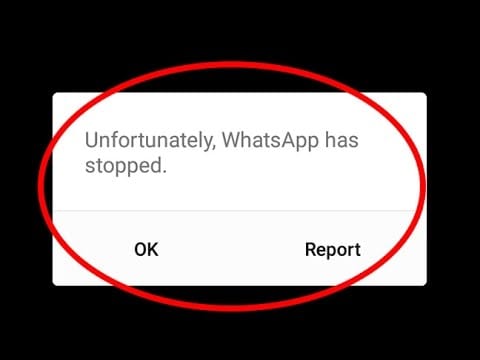
修正1:WhatsAppを更新する
iOS 15/14のアップグレード中に携帯電話がWhatsAppを更新していない場合は、このiOS15/14WhatsAppの問題に直面している可能性があります。 これを修正する最も簡単な方法は、WhatsAppを更新することです。 携帯電話でAppStoreにアクセスし、[更新]オプションをタップします。 ここでは、更新が保留されているすべてのアプリを確認できます。 WhatsAppを見つけて、「更新」ボタンをタップします。
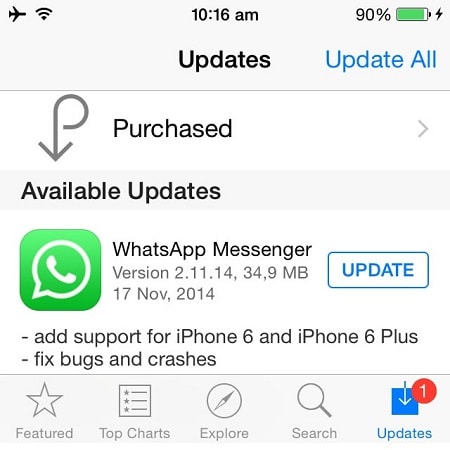
修正2:WhatsAppを再インストールする
アップデートでiOS15/14でのWhatsAppのクラッシュが修正されない場合は、アプリを再インストールする必要があります。 WhatsAppアイコンを押したまま、削除ボタンをタップして、アプリを削除します。 事前にWhatsAppチャットのバックアップを取っていることを確認してください。 次に、電話を再起動し、AppStoreに再度アクセスしてWhatsAppをインストールします。
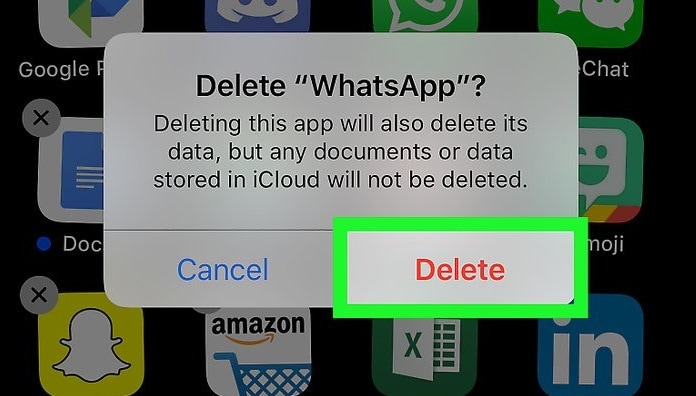
修正3:自動バックアップオプションをオフにする
WhatsAppを使用すると、iCloudでチャットのバックアップを取ることができます。 iCloudアカウントに問題があると、WhatsAppが予期せずクラッシュする可能性があります。 これを回避するには、[アカウント設定]>[チャットバックアップ]>[自動バックアップ]に移動し、手動で「オフ」にします。
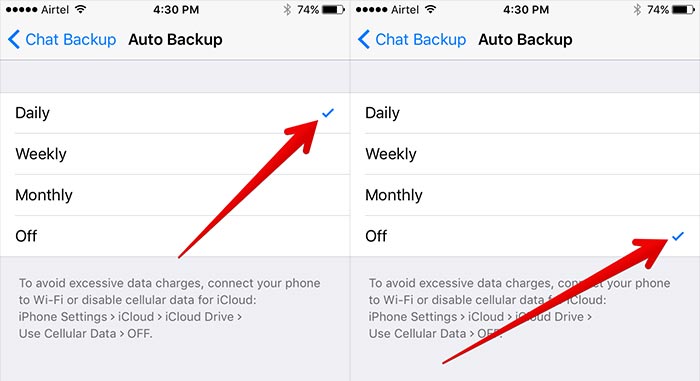
修正4:位置情報へのアクセスを無効にする
他の人気のソーシャルアプリと同じように、WhatsAppも私たちの場所を追跡できます。 iOS 15/14はユーザーのセキュリティをさらに強化しているため、現在地の共有機能により、WhatsAppとの競合が発生する可能性があります。 上記のヒントに従った後でもiOS15/14でWhatsAppがクラッシュし続ける場合は、これが問題である可能性があります。 お使いの携帯電話の現在地共有機能に移動し、WhatsAppでオフにします。
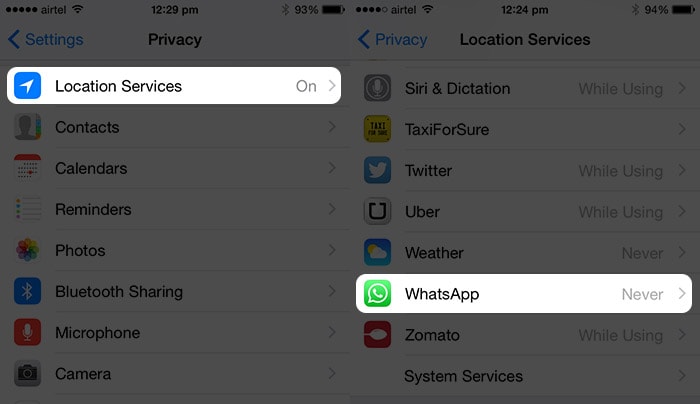
パート2:iOS15/14でほとんどのソフトウェアの問題を修正するための究極のソリューション
上記のヒントに従うことで、iOS15/14WhatsAppの主要な問題をすべて確実に修正することができます。 ただし、電話をiOS 15/14に更新した後、他の問題も発生する可能性があります。 これらすべての主要なiOS関連の問題を修正するために、あなたは与えることができます DrFoneTool –システム修復(iOS) 試してみてください。 このアプリケーションはWondershareによって開発されており、デバイスに害を及ぼすことなく、あらゆる種類のiOSの問題を解決できます。 ここにその機能のいくつかがあります。
- 死の白い画面から応答しないデバイス、iPhoneが再起動ループで立ち往生しているレンガの電話まで、このツールはあらゆる種類のiOSの問題を修正できます。
- iOS 15/14と互換性があり、アップデート後に直面しているマイナーまたはメジャーのグリッチを解決できます。
- このツールは、一般的なiTunesおよび接続エラーも修正できます。
- アプリケーションは、それを修正している間、あなたの電話の既存のデータを保持します。 したがって、データが失われることはありません。
- デバイスを安定したiOSバージョンに自動的に更新します。
- このツールは非常に使いやすく、無料の試用版が付属しています。
- すべての主要なiOSデバイスと互換性があります

DrFoneTool –システム修復(iOS)
- リカバリモード/DFUモードでスタックする、白いAppleロゴ、黒い画面、起動時のループなど、さまざまなiOSシステムの問題を修正します。
- iTunesエラー4013、エラー14、iTunesエラー27、iTunesエラー9などの他のiPhoneエラーとiTunesエラーを修正します。
- iOSを正常にのみ修正し、データを失うことはありません。
- iPhone、iPad、iPodtouchのすべてのモデルで動作します。
- iPhoneと最新のiOSを完全にサポートします!

すごい! 最新バージョンのWhatsAppを使用していること、および電話が安定したiOS15/14バージョンにアップグレードされていることを確認してください。 iOS 15/14でこれらの一般的なWhatsAppの問題を修正する方法を知っていれば、新しいアップデートを最大限に活用できます。 デバイスで他の種類の問題に直面している場合は、DrFoneToolの支援を受けてください –システムの修復(iOS)。 非常に洗練されたツールであり、多くの場面で確かに役立ちます。
パート3:iOS15/14でWhatsApp通知が機能しない
iOS 15/14で機能しないWhatsApp通知は、おそらくアプリに関連する最も一般的な問題の15つです。 最初は、ユーザーはiOS14/XNUMXWhatsApp通知の問題にさえ気づいていません。 WhatsAppで連絡先からメッセージを受け取った後でも、アプリは関連する通知を表示しません。 これに関して、WhatsAppまたはデバイスのいずれかに問題がある可能性があります。
修正1:WhatsAppWebからログアウトする
コンピューターでWhatsAppにアクセスできるWhatsAppWeb機能については既にご存知かもしれません。 WhatsApp Webを使用している場合、iOS15/14WhatsApp通知の問題が発生する可能性があります。 通知が遅れたり、まったく届かない場合があります。
したがって、ブラウザでWhatsAppWebの現在のセッションを閉じます。 また、アプリのWhatsApp Web設定に移動して、現在アクティブなセッションを確認します。 ここから、それらからログアウトすることもできます。
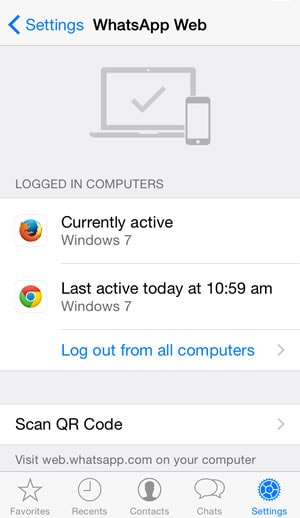
修正2:アプリを強制終了します。
WhatsApp通知がiOS15/14で機能しない場合は、アプリを強制的に閉じてみてください。 ホームボタンをダブルタップして、アプリスイッチャーを取得します。 次に、WhatsAppタブを上にスワイプして、アプリを完全に閉じます。 アプリを閉じたら、しばらく待ってからもう一度起動していただけますか?
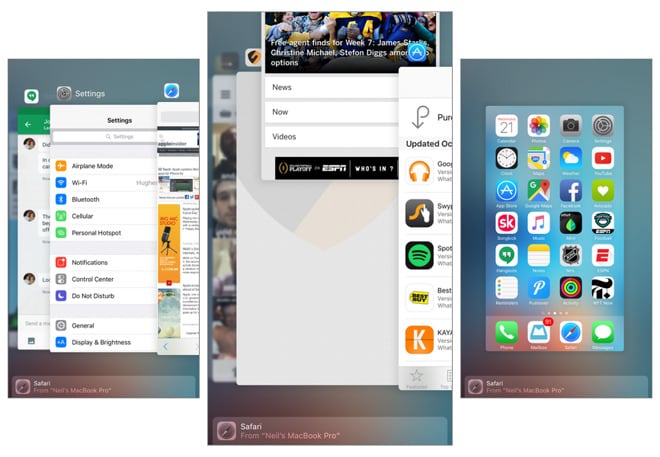
修正3:通知オプションを確認する
アプリの通知をオフにして、後でオンにするのを忘れることがあります。 同じ間違いをした場合は、iOS15/14WhatsApp通知の問題が発生する可能性もあります。 これを修正するには、WhatsApp設定>通知に移動し、メッセージ、通話、およびグループのオプションをオンにします。
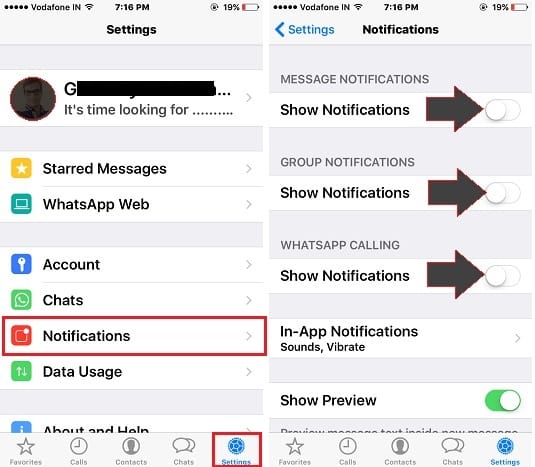
修正4:グループ通知のミュートを解除する
WhatsAppグループは少しうるさいことがあるので、アプリではそれらをミュートすることができます。 これにより、WhatsApp通知がiOS15/14で機能していないと思われるかもしれません。 グループ設定に移動するか、グループを左にスワイプして「その他」設定を入力し、これを修正します。 ここから、グループを「ミュート解除」できます(以前にグループをミュートした場合)。 その後、グループからすべての通知を受け取り始めます。
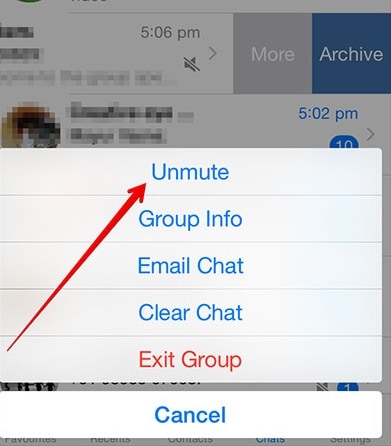
パート4:iPhoneで一時的に利用できないWhatsApp
iPhoneでWhatsAppが一時的に利用できないプロンプトを表示することは、アプリの通常のユーザーにとっては悪夢です。 アプリの使用ができなくなるため、仕事や日常の社会活動が改ざんされる可能性があります。 お使いの携帯電話の設定に問題があるか、WhatsAppサーバーがダウンしている可能性があります。 このiOS15/14WhatsAppの問題を修正するには、このクイックドリルに従うことをお勧めします。
修正1:しばらく待つ
サーバーの過負荷が原因で、iPhoneでWhatsAppが一時的に利用できないというメッセージが表示されることがあります。 これは主に、WhatsAppサーバーに多くの負荷がかかる特別な機会や休日に発生します。 アプリを閉じてしばらく待ちます。 運が良ければ、問題は自然に治まります。
修正2:WhatsAppデータを削除する
WhatsAppに大量のデータがあり、その一部が利用できない場合は、このiOS15/14WhatsAppの問題に直面する可能性があります。 デバイスのストレージ設定に移動し、WhatsAppを選択するだけです。 ここから、WhatsAppストレージを管理できます。 携帯電話の空き容量を増やす必要がなくなったものをすべて取り除きます。
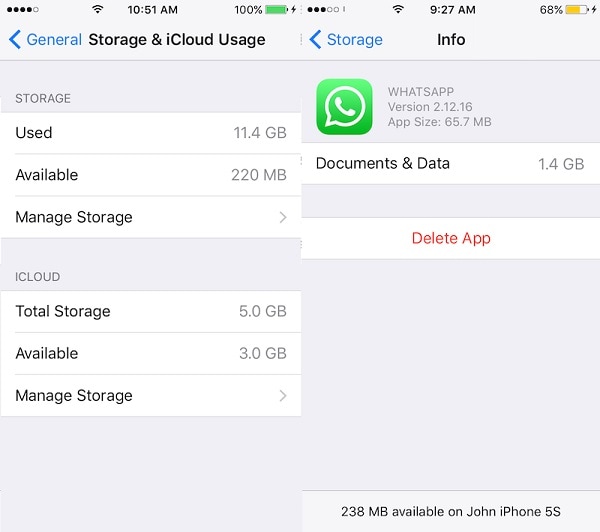
修正3:アプリを再インストールする
iPhoneでWhatsAppキャッシュデータを直接(Androidのように)取り除くことはできないため、アプリを再インストールする必要があります。 携帯電話からアプリをアンインストールし、デバイスを再起動します。 その後、App Storeにアクセスして、アプリを再インストールします。 WhatsAppチャットとデータが処理中に失われる前に、チャットのバックアップをすでに取っていることを確認してください。
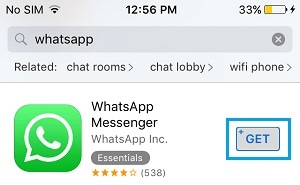
パート5:iOS15/14でWhatsAppがWi-Fiに接続しない
デバイスをiOS15/14に更新した直後に、他のいくつかのアプリでもこの問題が発生する可能性があります。 WhatsAppを使用するには、安定したデータ接続が必要です。 ただし、アプリがネットワークにアクセスできない場合は機能しません。 この問題の原因となるデバイスのWi-Fi設定に問題がある可能性があります。
修正1:安定したインターネット接続がある
抜本的な手順を実行する前に、まずWifi接続が機能しているかどうかを確認してください。 他のデバイスをWifiネットワークに接続して確認します。 インターネット接続が安定していることを確認するために、ルーターの電源をオフにしてから再度オンにすることができます。
修正2:Wifiをオフ/オンにする
接続に問題がないことを確認したら、iOSデバイスに移動します。 問題が大きくない場合は、Wifiをリセットするだけで修正できます。 スマートフォンのコントロールセンターに移動し、Wi-Fiオプションをタップしてオフにします。 しばらく待ってから、もう一度切り替えてください。 あなたは同様にあなたの電話のwifi設定を訪問することによって同じことをすることができます。
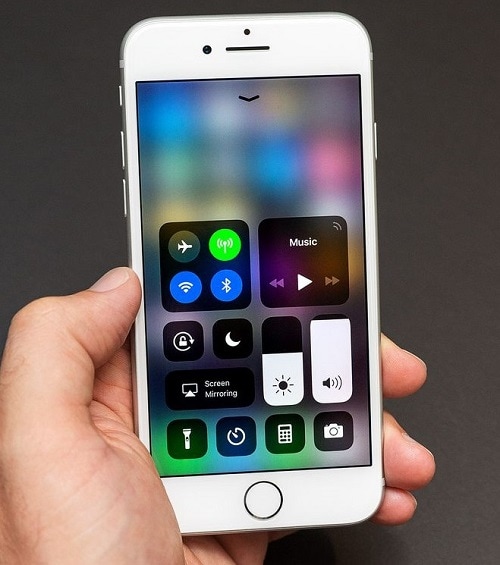
修正3:Wifi接続をリセットする
スマートフォンが特定のWi-Fi接続に接続できない場合は、リセットすることもできます。 これを行うには、Wi-Fi設定に移動し、特定の接続を選択します。 次に、「このネットワークを忘れる」オプションをタップして、選択を確認します。 その後、Wifi接続をもう一度セットアップし、iOS15/14WhatsAppの問題が修正されるかどうかを確認します。
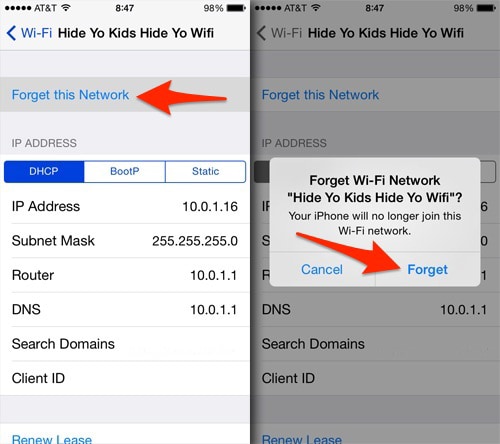
修正4:ネットワーク設定をリセットする
他に何も機能していないように思われる場合は、電話のネットワーク設定をリセットすることもできます。 これにより、iPhoneがデフォルトのネットワーク設定に復元されます。 ネットワーク設定に衝突がある場合は、このソリューションで解決されます。 デバイスのロックを解除し、[設定]>[一般]>[リセット]に移動して、[ネットワーク設定のリセット]をタップします。 選択を確認し、デバイスが再起動されるまでしばらく待ちます。
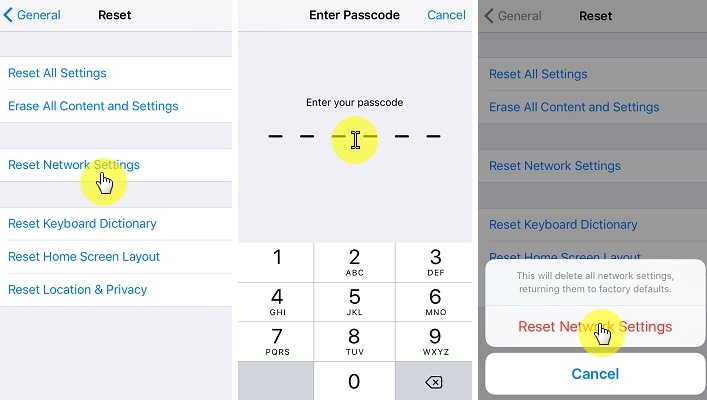
パート6:iOS15/14でこのメッセージを待っていることを示すWhatsApp
アプリの使用中に「このメッセージを待っています」というプロンプトが表示されることがあります。 実際のメッセージはアプリに表示されません。 代わりに、WhatsAppは保留中のメッセージがあることを通知します。 ネットワーク設定またはWhatsApp設定がこの問題の原因である可能性があります。 幸いなことに、このiOS15/14WhatsAppの問題は簡単に解決できます。
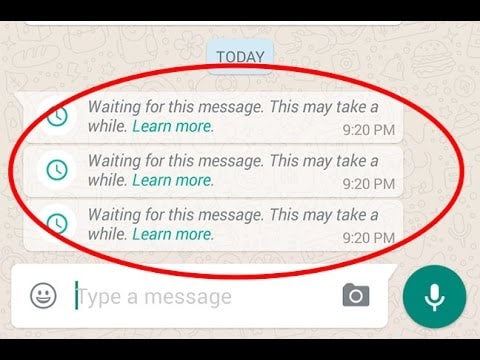
修正1:安定した接続があることを確認します
まず、インターネット接続が安定して機能していることを確認する必要があります。 Safariを起動し、ページを読み込んで確認してください。 ホームネットワークの外部にいる場合は、「データローミング」機能をオンにする必要があります。 携帯電話のセルラーデータ設定に移動し、データローミングオプションをオンにします。
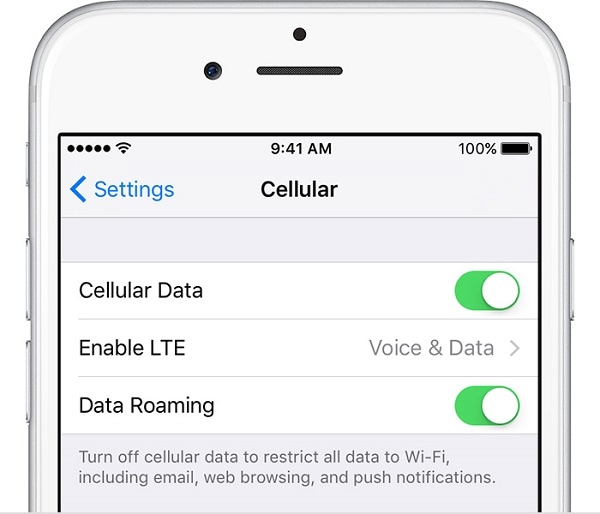
修正2:機内モードのオン/オフを切り替える
このスマートなソリューションは、電話のネットワーク関連のマイナーな問題を修正できます。 時々、このiOS 15/14 WhatsAppの問題を修正するために必要なのは、単純なネットワークのリセットだけです。 スマートフォンの設定またはコントロールセンターに移動して、機内モードをオンにします。 これにより、携帯電話のWi-Fiと携帯電話のデータが自動的にオフになります。 しばらく待ってから、もう一度電源を入れて、問題が解決することを確認してください。
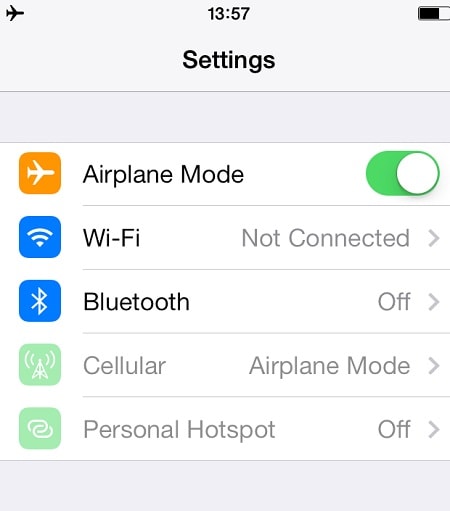
修正3:WhatsAppユーザーを連絡先に追加する
連絡先リストに追加されていないユーザーがブロードキャストメッセージ(あなたを含む)を送信する場合、WhatsAppは保留中のメッセージをすぐに表示します。 この場合、連絡先リストにユーザーを追加できます。 完了したら、スマートフォンでアプリをもう一度起動すると、メッセージが表示されます。
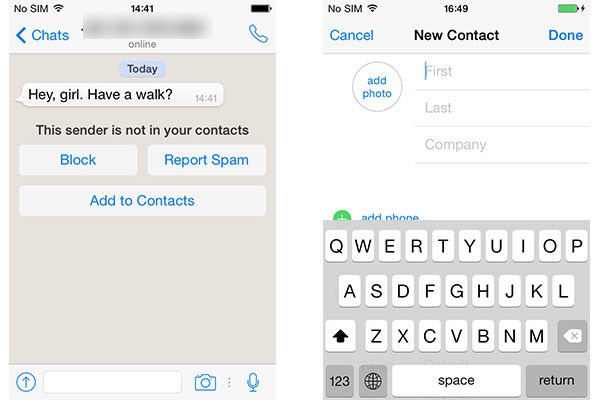
パート7:WhatsAppがメッセージを送信または受信しない
WhatsAppサーバーがビジー状態であるか、電話のネットワークに問題がある場合、アプリでメッセージを送受信できない可能性があります。 驚かれるかもしれませんが、他のWhatsAppユーザーネットワークに問題がある可能性があります。 これらの簡単な提案に従って、この問題を診断してください。
修正1:アプリを閉じて再起動する
アプリがスタックしていると、メッセージの送受信が改ざんされる可能性があります。 これを解決するには、ホームボタンをXNUMX回押します。 アプリスイッチャーを入手したら、WhatsAppディスプレイを上にスワイプして、アプリを完全に閉じます。 しばらくしてから、アプリをもう一度起動して、メッセージを送信してみてください。
修正2:あなたとあなたの友人のつながりを確認する
このiOS15/14WhatsAppの問題の最も一般的な理由は、不安定なネットワーク接続です。 まず、使用しているネットワーク接続が正しく機能していることを確認します。 セルラーデータを使用してアプリにアクセスしようとしている場合は、デバイスの設定に移動し、[セルラーデータ]のオプションが有効になっていることを確認してください。
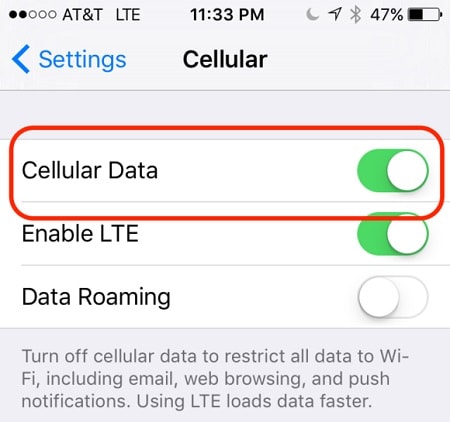
メッセージの送信中に、多くのユーザーは、メッセージにXNUMXつのティックしか表示されないと不満を漏らします。 この場合、友達(受信者)の接続に問題がある可能性があります。 カバレッジエリア外にあるか、安定したインターネット接続を使用していない可能性があります。
修正3:ユーザーがブロックされているかどうかを確認する
特定のユーザーを除いて、リストのすべてのユーザーにメッセージを送信できる場合は、そのユーザーをブロックしている可能性があります。 あるいは、彼らもあなたをブロックしていた可能性があります。 これを修正するには、WhatsAppアカウント設定>プライバシー>ブロックに移動して、WhatsAppでブロックしたすべてのユーザーのリストを取得します。 誤って誰かをブロックした場合は、ここでブロックリストから削除できます。
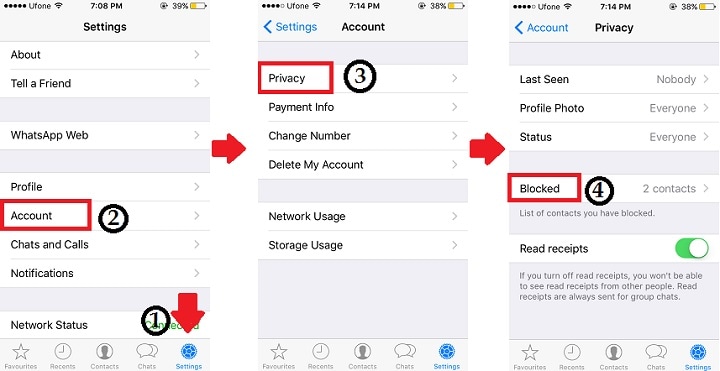
パート8:iOS15/14のWhatsAppに連絡先が表示されない
意外に聞こえるかもしれませんが、連絡先がWhatsAppにまったく表示されない場合があります。 理想的には、これはWhatsAppの不具合であり、新しいアップデートで修正される予定です。 ただし、このiOS15/14WhatsAppの問題を修正する簡単な解決策がいくつかあります。
修正1:デバイスを再起動します
連絡先をWhatsAppに戻す最も簡単な方法のXNUMXつは、デバイスを再起動することです。 これを行うには、デバイスの上部または側面にある電源(スリープ解除/スリープ)ボタンを押します。 電源スライダーが表示されたら、右にスワイプして、デバイスの電源が切れるのを待ちます。 しばらくしてから、もう一度電源ボタンを押して電源を入れてください。 運が良ければ、連絡先はWhatsAppに戻ってきます。
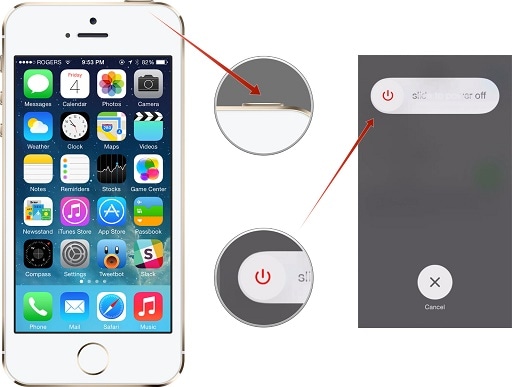
修正2:WhatsAppに連絡先へのアクセスを許可する
iOS 15/14のアップデート直後に問題が発生した場合は、その設定を確認する必要があります。 お使いの携帯電話が連絡先アプリとWhatsAppの同期をオフにしている可能性があります。 これを解決するには、電話のプライバシー設定>連絡先に移動し、WhatsAppが連絡先にアクセスできることを確認します。
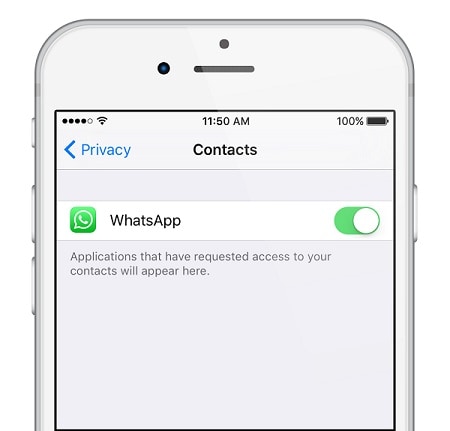
さらに、オプションがオンになっている場合でも、オフに切り替えることができます。 しばらく待ってから再度電源を入れてリセットしてください。
修正3:番号をどのように保存したかを確認する
WhatsAppは、連絡先が特定の方法で保存されている場合にのみ連絡先にアクセスできます。 連絡先がローカルの場合は、簡単に保存するか、その前に「0」を追加できます。 国際番号の場合は、「+」を入力する必要があります。 国番号と番号の間に「0」を入力しないでください。
修正4:連絡先を更新する
最近追加された連絡先にアクセスできない場合は、WhatsAppを更新できます。 連絡先に移動し、メニューをタップします。 ここから、連絡先を更新できます。 または、WhatsAppの[バックグラウンドアプリの更新]オプションをオンにすることもできます。 このようにして、新しく追加されたすべての連絡先がアプリに自動的に反映されます。
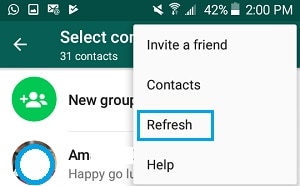
最後に、しかし最も重要なことは、他のユーザーもWhatsAppを積極的に使用していることを確認してください。 アプリをアンインストールしたか、アカウントを作成していない場合、連絡先リストには表示されません。

